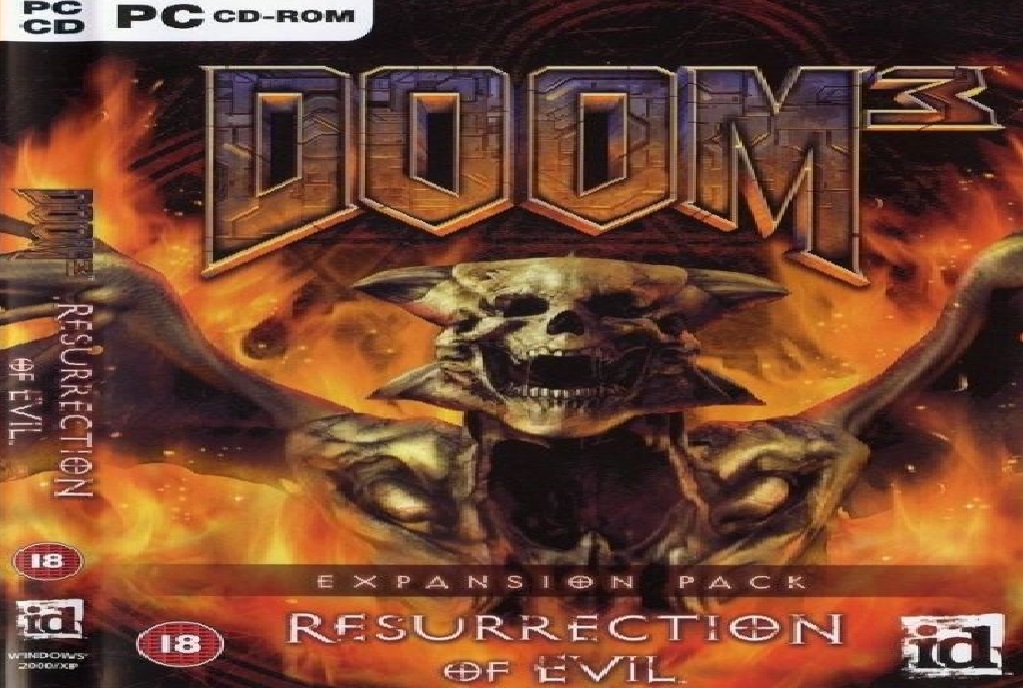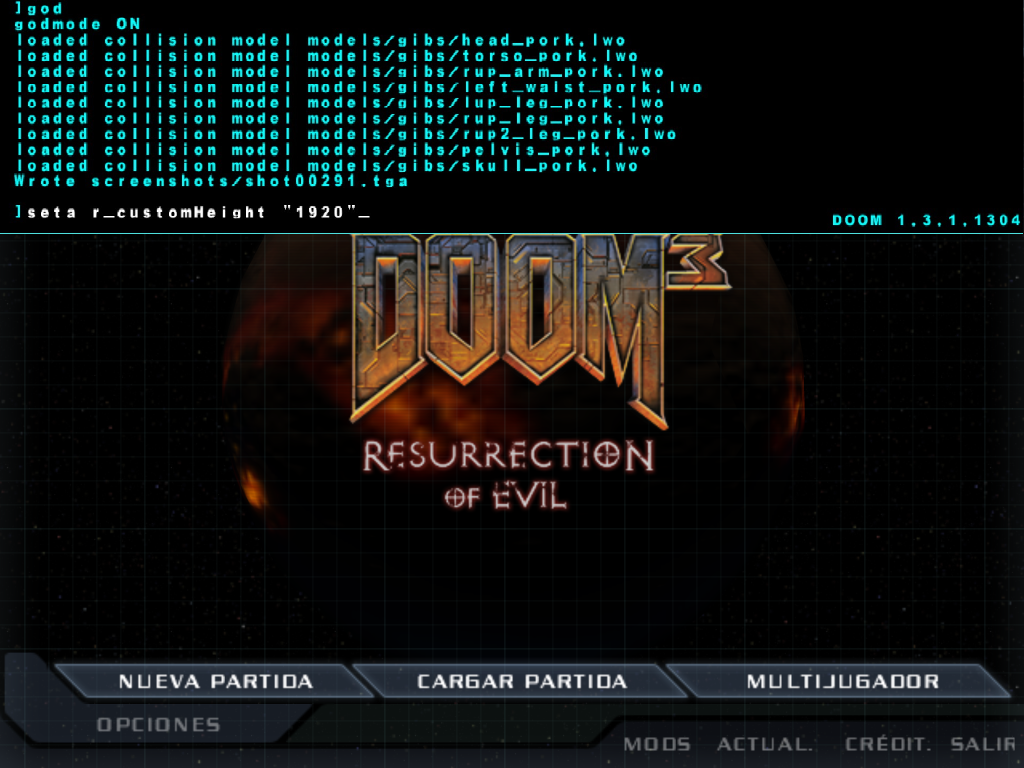Overview
En esta guía aprenderás como cambiar la resolución del juego para correrlo en Full HD o mas de 4k+ según tus necesidades, también como cambiar la relación de aspecto de pantalla que trae por defecto el juego para adaptarlo a tu monitor o tv sea 4:3, 16:9 o 16:10.*Aprenderás como traducir el juego al español tanto textos como audios.*Te explicare como solucionar el problema con el cursor del mouse que muchos tienen al cambiar la resolución del juego, el cursor del mouse se queda en medio de la pantalla y no desaparece durante las partidas del juego.*Vamos a ver todos los comandos de consola, incluidos los de modo dios y obtener todas las armas e ítems. *También Todos los códigos de puertas y almacenes. Y todo lo necesario para completar el juego al 100% sin problemas de ningún tipo. Incluido algunos extras
DOOM 3 RESURRECTION OF EVIL
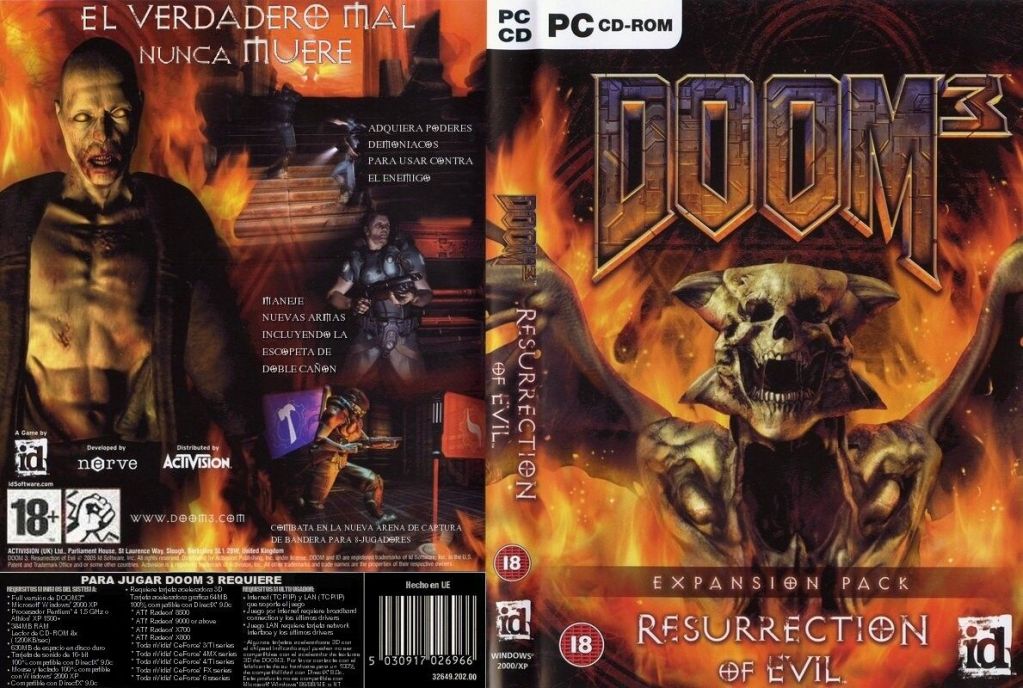
INFO sobre el juego
Doom 3: Resurrection of Evil (comúnmente abreviado como RoE) es un paquete de expansión para Doom 3 desarrollado por Nerve Software e id Software y publicado el 4 de abril de 2005.
La versión para PC se vende como un paquete de expansión, que requiere tener Doom 3 para instalarlo.
El paquete de expansión incluye varios nuevos monstruos, así como tres nuevas armas.
El 15 de noviembre 2145, la Base de Investigación UAC (Union Aerospace Corporation) de Marte fue invadida por las fuerzas del infierno después de un experimento con la tecnología de teletransporte que salió mal. La invasión llevó a la destrucción total de la instalación, con la muerte de todo el personal. Cinco días después, el 20 de noviembre 2145, el equipo de marines Recon Zulu encontró sólo un sobreviviente, un cabo de Marines.
Personal Importante de UAC tales como el abogado de la compañía y consejero Elliot Swann y su guardaespaldas Jack Campbell, quien llegó horas antes del estallido a hacer una evaluación de toda la operación Marte y promulgar el control de daños en caso de necesidad, fueron encontrados muertos. El Sargento Thomas Kelly y otros científicos de los Laboratorios Delta también fueron encontrados muertos. El equipo marine no tenía información sobre el destino del Dr. Malcolm Betruger, el jefe científico de los Laboratorios Delta que – desconocido para ellos – se había convertido en el demonio Maledict.
El 08 de agosto 2146, la junta directiva de UAC anunció la renovación del programa de Marte, ahora dirigido por la doctora Elizabeth McNeil, una ex-colega de Betruger, que había sido transferida fuera de Marte antes del estallido y fue quien originalmente solicitó la presencia del consejero Swann en Marte. El objetivo principal de McNeil era continuar los experimentos en Marte y descubrir lo que Betruger desató.
Una vez más, sucesos extraños frecuentan las instalaciones. El jugador ahora toma el control de un infante de marina ingeniero de combate, que es más antiguo que el protagonista original del Doom 3.
En 2147, dos años después de los eventos de Doom 3, la UAC detecta una extraña señal de uno de sus satélites en Marte, y por lo tanto envía un equipo para investigar. Este equipo encuentra el Artefacto y las fuerzas del Infierno son alertadas y comienzan una nueva invasión para recuperarlo.
Después de pelear por todo el camino a través del complejo, el soldado se reúne con McNeil en el laboratorio de Phobos. Ella le dice que el único camino para destruir el Artefacto es regresarlo de donde vino: el Infierno. El soldado apaga la electricidad de toda la base para ubicarla solamente en uno de los teletransportadores para llegar a los laboratorios Delta. Donde esta el teletransportador principal al infierno. El soldado llega al infierno y mata a todos los demonios hasta llegar a Betruger, quien se ha convertido en el Maledict. Después de algo de pelea, Betruger muerde al soldado, pero antes de comerlo, el soldado pone el Artefacto debajo de la garganta de Betruger, matándolo.
El juego termina con una luz blanca, seguida de la voz de MacNeil diciendo “¿Marine? ¡Marine! Bienvenido a casa.”
RoE introduce nuevas armas y monstruos que no fueron ofrecidos en Doom 3. También se abordan las preocupaciones de juego que se plantearon después de Doom 3 fue publicado. En particular, el grado de oscuridad y la frecuencia de los ataques sorpresivos de los monstruos se han marcado considerablemente.
Las nuevas armas introducidas en la expansión son:
-Super escopeta
-Levitador
-Artefacto
En la versión de Xbox no hay una linterna separada, ya que la pistola tiene una linterna montada.
Todas las demás armas de Doom 3 hacen acto de presencia en la expansión, excepto la motosierra que ahora se sustituye por el Levitador, y el Cubo de las almas, que se sustituye por el Artefacto.
Los nuevos monstruos introducidas en la expansión son:
-Maton (Bruiser)
-Olvidado (Forgotten One)
-Vulgar
-Zombi Bio-Suit
-Los tres Cazadores del infierno
-Maledict
A excepción de los monstruos jefe, las almas perdidas y variantes menores de los zombis que aparecieron en Doom 3, el resto de los monstruos en Doom 3 hacen acto de presencia en la expansión.
Además de estas diferencias, los puertos PC y Xbox también son ligeramente diferentes en que el puerto de Xbox cuenta con barras de salud para todos los monstruos jefe.
-Erebos – Nivel 1: Excavación principal
-Erebos – Nivel 2: Excavación Erebos
-Erebos – Nivel 3: Lab. Erebos
-Erebos – Nivel 4: Control Erebos
-Erebos – Nivel 5: Investigación Erebos
-Erebos – Nivel 6: Estación Erebos
-Lab. Phobos – Sector 1: Teletransportación
-Lab. Phobos – Sector 2: Investigación Molecular
-Lab. Phobos – Sector 3: Reactor principal
-Lab. Phobos – Revisitado: Teletransportación
-Lab. Delta – Desconocido: División de Investigación Union Aerospace
-Hell
trailer
XXXXXXXXXXXXXXXXXXXXXXXXXXXXXXXXXXXXXXXXXXXXXXXXXXXXXXXXXXXXXXXXXXXXX
Traducir al ESPAÑOL audio y textos en Doom 3: Resurrection of Evil de Steam
Doom 3: RoE inexplicablemente no está en castellano a través de Steam.
Tampoco es que se caracterice el juego por contar con demasiados diálogos hablados, pero para aquéllos a los que se le resiste, no sepan, o simplemente no quieran romperse la cabeza con la lengua de Shakespeare, existe una pequeña pero efectiva solución. No entiendo cómo es que Steam sigue distribuyendo videojuegos que tienen su versión en castellano haciéndolo en inglés. Y lo que es más extraño: que el original sí nos dé acceso al cambio de idioma y la expansión no.
En fin: pongamos Resurrection of Evil en español.
1-En primer lugar, nos bajaremos el archivo correspondiente desde el siguiente link.
Al parecer los archivos de audio ya se incluyen en la expansión, pero por algún motivo ni queriendo podemos cambiarlo. Menos mal que con esta opción lo cambiaremos en un santiamén.
Aquí tenemos el parche para cambiar el idioma a español de la expansión
de DOOM 3: La resurrección del mal (DOOM 3 Resurrection of Evil)
Enlace a Traducción DOOM3RoE [drive.google.com]
[link]
2. cuando tengas descargado el archivo que se llama “Doom3ROE-ESPByFM.rar” lo descomprimes usando el programa winrar, y te quedara una capeta llamada Doom3ROE-ESPByFM, Dentro de esa carpeta encontraras 2 archivos llamados “DoomConfig.cfg” Y “zpak100.pk4” a esos dos archivos los tienes que copiar y pegarlos en el siguiente directorio sobrescribiendo los originales:
* si lo instalaste desde STEAM (versión digital) el directorio es:
C:Program FilesSteamLibrarysteamappscommonDoom 3d3xp
(NOTA: la unidad del disco rígido y el directorio pueden variar en cada equipo dependiendo de donde lo hayas instalado, en este caso es la unidad “C:”)
* si lo instalaste desde el disco CD/DVD (versión física) el directorio es:
C:Archivos de programaDoom 3d3xp
Nota 2: Cuando pegues los archivos el sistema te preguntara si quieres reemplazar los que ya están en el directorio, debes seleccionar que si para sobrescribir los originales.
4. y listo, cierra todo… luego inicias el juego DOOM 3 Resurrection of Evil. si lo hiciste bien estará completamente en español. texto y audio.
Nota: Lo ideal es comenzar una nueva partida una vez instalada la traducción. De lo contrario veremos errores de texto durante todo el juego.
Cambiar resolución y relación de aspecto a tu gusto
Como primer paso tiene que ejecutar el juego DOOM 3, dentro del juego ve a las opciones de video y gráficos y configura todo al máximo. Activa todas las opciones graficas menos la de vsinc. Y sube la resolución al máximo que te permita el juego y por ultimo aplica los cambios. Pero no salgas del juego…
Ahora abre la consola de comandos presionando las teclas ctrl + alt + °|¬ en teclados en español o la tecla “ctrl + alt + ~ ” en teclados en ingles…
.Imagen a modo de ejemplo de como se ve la consola cuando esta activa y con un comando escrito:
.Pero te dejo las tres opciones más comunes de abrir la consola en doom 3, por si tienes el juego original o modificado… una de estas tres opciones seguro te va a funcionar para activar la consola, mira la siguiente imagen para saber que tecla es…
OPCION 1:
OPCION 2:
OPCION 3:
————————————————————————
*ok ahora antes de continuar debes tener en cuenta esto, Puedes usar resoluciones personalizadas usando los siguientes comandos en la consola del juego:
cvars r_customHeight, r_customWidth, r_mode.
*también puedes modificar la relación de aspecto según tu pantalla con los comandos r_aspectRatio.
Solo puedes hacer esto desde la versión del juego 1.05 en adelante:
* Para monitores o tv´s 4:3 El comando es (seta r_aspectRatio “0”)
*Para monitores o tv´s 16:9 El comando es (seta r_aspectRatio “1”)
*Para monitores o tv´s 16:10 El comando es (seta r_aspectRatio “2”)
*Y con el comando “vid_restart” puedes reiniciar todo lo que es video y gráficos en el juego para iniciarlo con la nueva configuración que hiciste previamente.
*Ahora sabiendo eso vamos a dar por hecho de que ya sabes cuál es la relación de aspecto y resolución de pantalla con la cual quieres configurar el doom. Pero si no lo sabes te dejo una imagen de ejemplo para que te des una idea.

* Bien, ahora Vamos a usar como ejemplo un monitor o tv de resolución 1080p y relación 16:9. Si en tu caso es diferente la resolución o la relación, solo tienes que cambiar los valores del ejemplo por los tuyos. Pero si tu monitor o tv es igual al del ejemplo solo tienes que copiar y pegar los comandos uno por uno en el juego.
_ Ejemplo, para monitores o TVs de formato 16:9, Con una resolución de 1080P, tienes que usar los siguientes comandos en la consola, uno por uno.
seta r_customHeight “1920”
seta r_customWidth “1080”
seta r_mode “-1”
seta r_aspectRatio “1”
vid_restart
*Ingresas uno y presionas ENTER luego el siguiente y presionas ENTER.. así uno por uno con los 5 comandos… al final si lo haces bien la pantalla se pone ♥♥♥♥♥ un momento y el juego se reinicia con la nueva configuración
*Luego de hacer eso ya NO es necesario que cambies nada desde las opciones graficas del juego, incluso si ves que en las opciones que dice 640×480 o cualquier otra resolución baja NO cambien nada y no le hagas caso, porque el juego está corriendo ahora a la resolución que configuraste con los comandos. en este caso 1080p. pero el juego no puede mostrar en las opciones esas resoluciones así que pone cualquier valor… pero a simple vista se ve que el juego está corriendo en 1080p HD o la resolución que hayas configurado con los comandos.
*Para otros tipo de pantallas
.Para pantallas (displays) 16:10 / 15:9:
r_customWidth 1920
r_customHeight 1200
r_mode -1
r_aspectRatio 2
vid_restart
.Para pantallas (displays) 21:9:
r_customWidth 3440
r_customHeight 1440
r_mode -1
r_aspectRatio 1
vid_restart
Y ya sabes, Estos ajustes se guardarán en el archivo de configuración del juego y permanecerán intactos la próxima vez que inicie el juego. Así que NO es necesario que los ingreses de nuevo. Ni cambies nada en las opciones del juego.
De forma opcional:
También puedes agregar la configuración de resolución personalizada a un archivo de texto llamado autoexec.cfg en el directorio base de tu juego DOOM 3 y luego en el juego usar el comando de consola vid_restart (pero recomiendo hacerlo con los comandos de consola)
Solución al problema Cursor del mouse fijo en medio de la pantalla NO desaparece cuando juegas DOOM RoE.
Como puedes ver el cursor de queda fijo en el medio de la pantalla justo en el punto de mira del arma. Y no desaparece por nada del mundo, no importa lo que modifiques en el juego sigue ahí…
Este problema es común entre la gran mayoría de usuarios de placas de video Nvidia, y en menor cantidad en AMD.
*La solución a este problema es muy simple solo tienen que hacer lo siguiente:
Entrar en el menú principal de GeForce Experience, lo pueden abrir desde la barra de tareas haciendo clic en mostrar iconos ocultos y luego sobre el icono de Nvidia botón derecho del mouse y seleccionan Nvidia GeForce Experience con un clic del botón izquierdo del mouse.
Otra forma más simple es ir al menú de inicio y teclear GeForce Experience y lo encuentras al instante.
*Una vez abierta la venta principal de GeForce Experience te vas a la parte superior derecha donde vas a ver un pequeño icono con forma de engranaje haz clic ahí para entrar en las “CONFIGURACIONES”, ahora dentro de configuraciones vas a buscar la opción que dice “SUPERPOSICIÓN DENTRO DEL JUEGO” y a esta opción la tienes que DESACTIVAR haciendo un clic en su correspondiente botón deslizable. (Ver la imagen de ejemplo aquí abajo.)

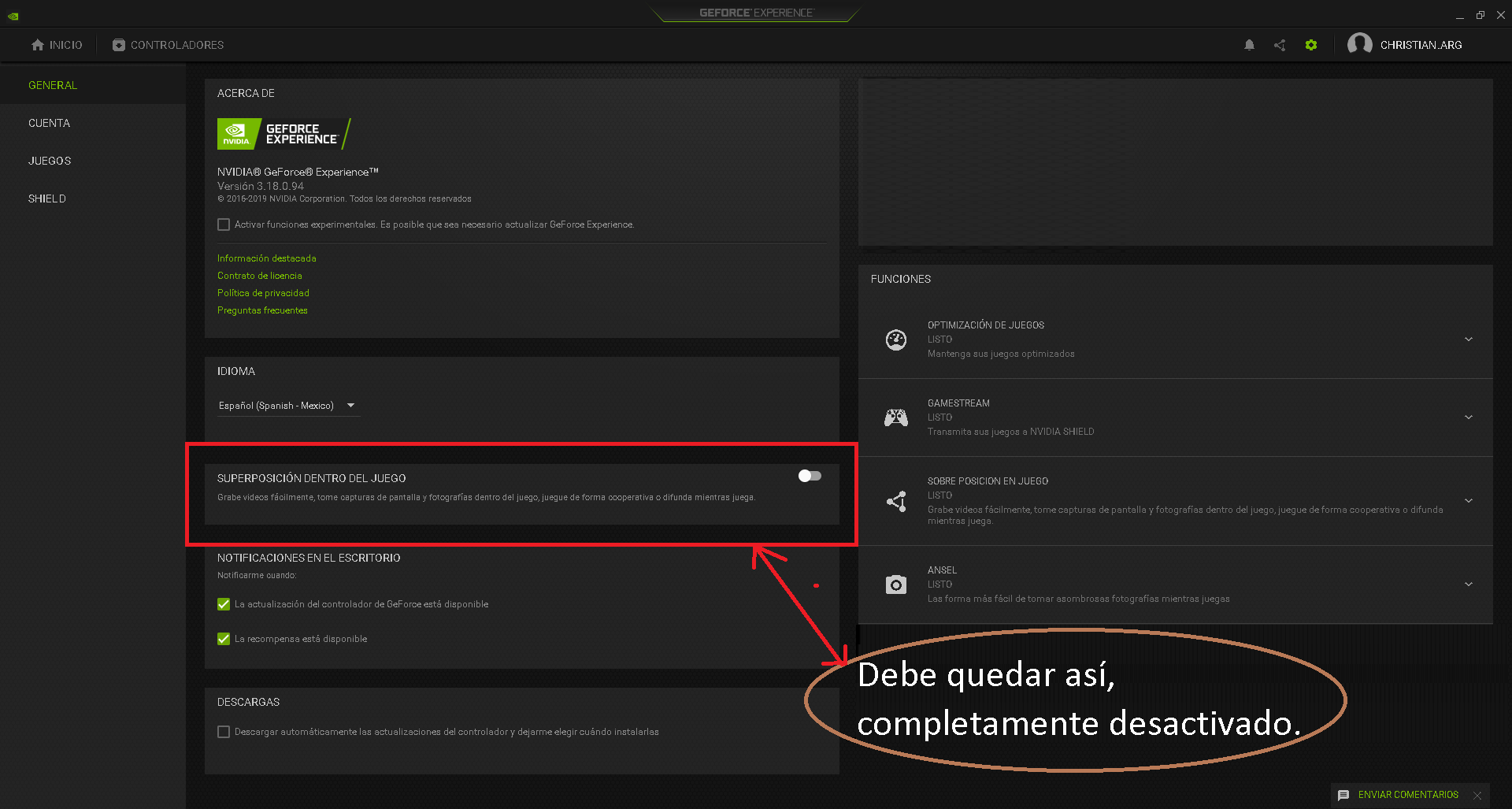
PROBLEMA SOLUCIONADO
NOTA:
Este método sirve para todos los juegos que den el mismo problema.
También se puede dar el raro caso de que continúes con el problema, en ese caso lo único que tienes que hacer es desactivar todos los programas que corren en segundo plano al iniciarse el juego. Como la interfaz de steam, la de origin, la de uplay, la de epic, AMD, ETC…. Con eso deberías solucionar si o si ese drama.
Códigos para puertas y armarios de suministros
Los Códigos de juego se encuentran de distintas maneras en el entorno de Doom 3.
La ubicación más común para un código está en la agenda de un personaje que el jugador encuentra en su camino. Será ya sea en un correo electrónico o en un registro de audio, en ese caso para descargar en la PDA.
He aquí una lista de todos los armarios de almacenamiento existentes en la expansión Doom 3: Resurrection of Evil y los códigos que se pueden encontrar para abrirlos:
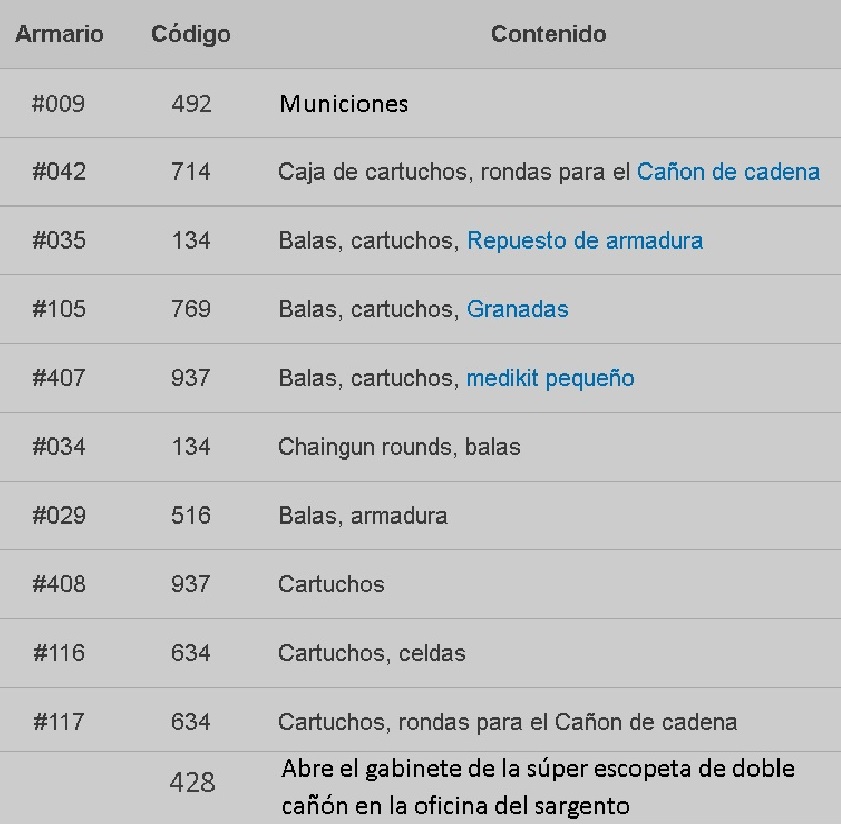
COMANDOS DE CONSOLA DOOM 3 RoE
god: Modo dios
give all: Todas las armas, munición y armadura
give keys: Todas las llaves para el nivel actual
give ammo: Munición al máximo
give armor: Armadura al máximo
give health: Vida al máximo
noclip: Volar y atravesar paredes
give weapon_shotgun_double: Pistola nueva de doble cañón
give weapon_grabber: Pistola Nueva
give ammo_grenade_small: Granadas
give weapon_bfg: BFG 9000
give weapon_chaingun: Metralleta
give weapon_machinegun: Metralleta
give weapon_plasmagun: Rifle de Plasma
give weapon_rocketlauncher: Lanzador de mísiles
give weapon_shotgun: Pistola
map game/marscity1: Jugar por el juego principal
spawn monster_flying_forgotten: Monstruo esqueleto
spawn monster_demon_d3xp_bruiser: Demonio cardenal
spawn monster_zombie_hazmat: Zombie hazmat
spawn monster_demon_vulgar: Demonio vulgar
spawn monster_hunter_helltime: Demonios cazadores
spawn monster_hunter_berzerk: El segundo de los tres demonios cazadores
spawn monster_hunter_invul: Demonio cazador final
map game/deltax: Comienza un nuevo juego en los Laboratorios Delta
map game/phobos#: Comienza un nuevo juego en el Sector Phobos # (1 a 4)
map game/erebus#: Comienza un nuevo juego en el Nivel Erebus # (1 a 6)
map game/hell: Comienza un nuevo juego en el nivel final
give weapon_bloodstone_active2: Actualiza Bloodstone al hacer Hell Time y Berserk
give weapon_bloodstone_active3: Actualiza Bloodstone al hacer Hell Time, Berserk, e
Invulnerabilidad
give weapon_bloodstone_active1: Actualiza Bloodstone al hacer Hell Time.
FIN….?